vrei pentru a conduce mai mult trafic orientat către site-ul dvs. de la motoarele de căutare? Pentru a genera mai mult trafic organic, va trebui să analizați rapoartele SEO și să vă optimizați site-ul web pentru motoarele de căutare.
în acest articol, vă vom arăta 4 modalități ușoare de a vă îmbunătăți clasamentul SEO cu Google Analytics.
urmăriți datele demografice și interesele vizitatorilor dvs.
doriți să aflați informații despre vârsta, sexul și interesele vizitatorilor site-ului dvs. web?
colectarea datelor demografice și de interese vă permite să aflați mai multe despre vizitatorii dvs., astfel încât să puteți livra conținut sau să creați produse care să răspundă nevoilor lor.
de exemplu, dacă dețineți un magazin de comerț electronic, vă recomandăm să identificați tipul de client cu cea mai mare rată de conversie sau venituri din comerțul electronic. Dacă sunteți Editor, vă recomandăm să identificați tipul de vizitator care are cea mai mare implicare.
după ce ați identificat grupul de utilizatori cu valoare ridicată, puteți viza grupul respectiv pentru campanii de marketing și remarketing pentru a obține mai multe conversii și ROI (rentabilitatea investiției).cel mai bun mod de a vizualiza datele demografice și de interese ale site-ului WordPress este prin utilizarea MonsterInsights. Este cel mai popular plugin Google Analytics pentru WordPress.
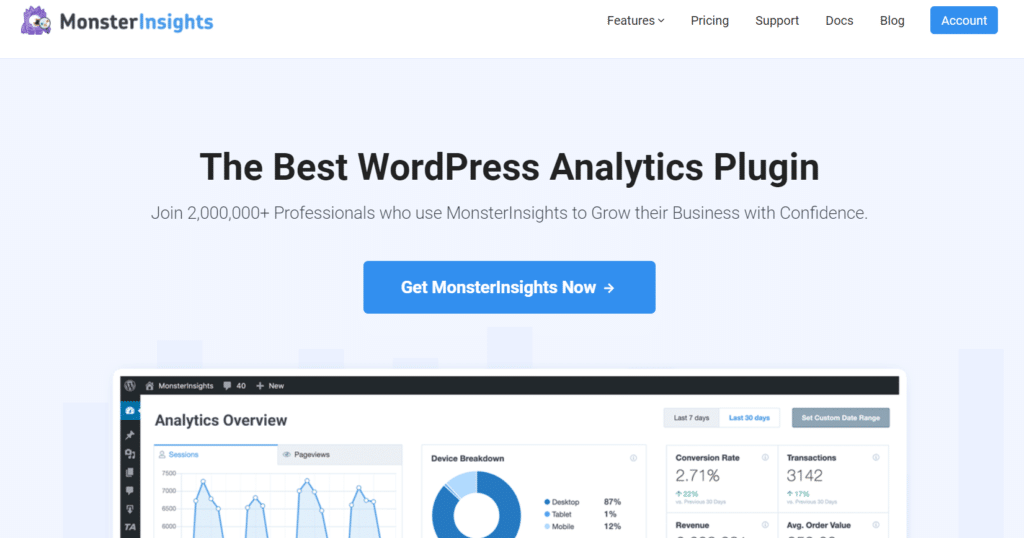
MonsterInsights vă ajută să adăugați Google Analytics la site-ul dvs.
primul lucru pe care trebuie să-l faceți este să instalați Google Analytics pe site-ul dvs. cu MonsterInsights. După aceea, va trebui să activați urmărirea rapoartelor demografice și de interese din setările sale.
după ce ați făcut acest lucru, puteți vizualiza datele demografice și de interese ale site-ului dvs. accesând editorii „rapoarte” Insights din tabloul de bord al administratorului WordPress.
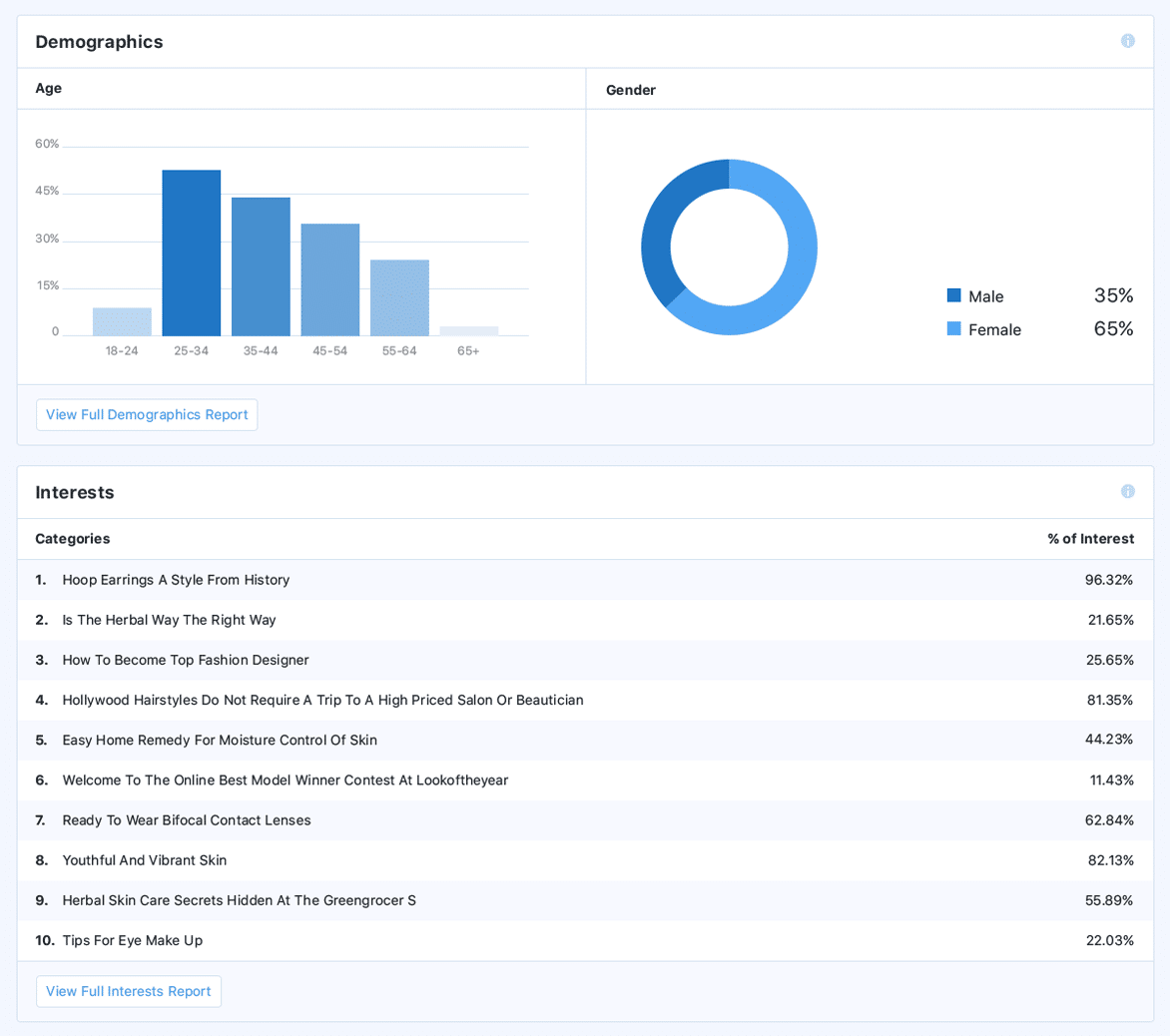
Dacă doriți să vizualizați aceste rapoarte pe platforma Google Analytics, puteți face clic pe butonul „Vizualizați rapoartele complete” din partea de jos a fiecărui raport. Sau vă puteți conecta la Contul Google Analytics și puteți naviga la prezentarea generală „demografice” a publicului.
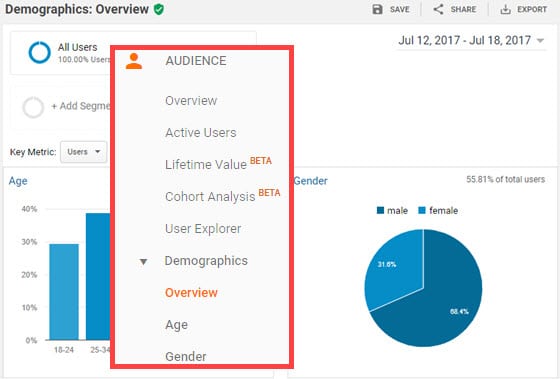
pentru a obține un raport demografic detaliat, puteți face clic pe meniul vârstă sau sex sub fila Demografie din bara de activități din stânga.
pentru a obține o imagine de ansamblu a datelor de interese, puteți vizita publicul „interese” Prezentare generală.
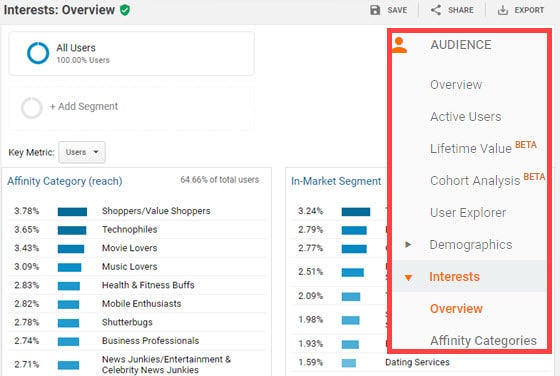
puteți găsi, de asemenea, rapoarte de interese specifice privind categoriile de afinitate, segmentele de marketing și alte categorii din Google Analytics.
Google amp tracking
Google AMP oferă o experiență de navigare foarte rapidă pentru vizitatorii dvs. mobili care sosesc pe site-ul dvs. de la Google.
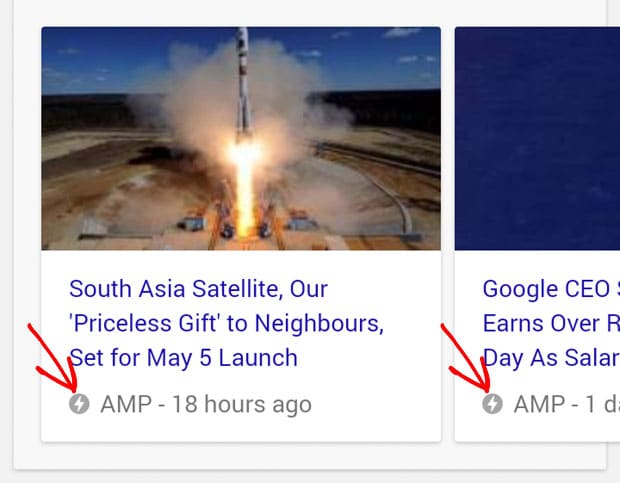
studiile arată că 90% dintre editorii care au activat AMP văd rate de clic mai mari și 80% dintre editori primesc mai multe vizualizări.
Dacă sunteți un editor care dorește să genereze mai mult trafic organic pe site-ul dvs., vă recomandăm să adăugați Google AMP pe site-ul dvs. web.
pentru a analiza interacțiunile utilizatorilor din paginile AMP, va trebui să adăugați urmărirea Google Analytics.
Configurarea urmăririi Google Analytics pe paginile Google AMP poate fi dificilă, deoarece va trebui să modificați manual codul de urmărire Google Analytics și, uneori, are nevoie de unele depanare pentru a funcționa corect.
Din fericire, cu ajutorul suplimentului MonsterInsights AMP, puteți activa cu ușurință urmărirea Google Analytics pe paginile AMP cu doar câteva clicuri ale mouse-ului, fără abilități de codare necesare.
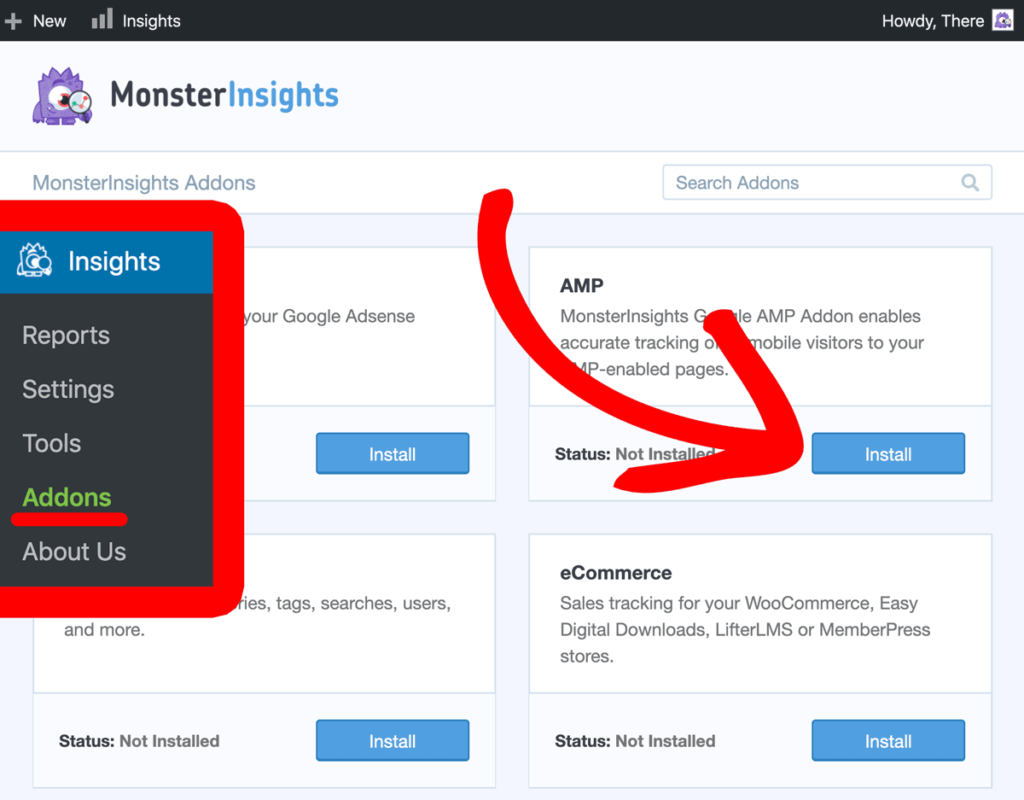
dacă aveți nevoie de ajutor, citiți ghidul nostru despre cum să adăugați Google Analytics la paginile AMP.
după configurare, puteți găsi datele AMP accesând comportament „conținutul Site-ului” toate paginile din contul dvs. Tastați / amp în bara de căutare de deasupra tabelului pentru a găsi rapoartele de trafic numai pentru paginile AMP.
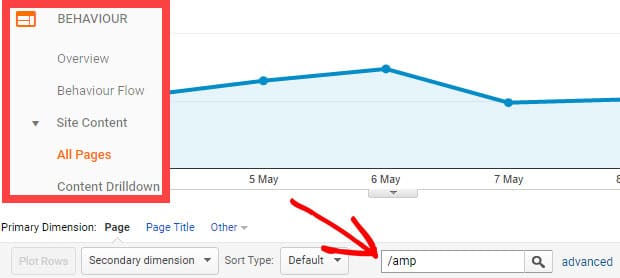
urmăriți cuvintele cheie organice cu Google Search Console
Google Search Console este un serviciu gratuit care vă permite să monitorizați și să mențineți prezența site-ului dvs. în rezultatele căutării Google.
vă puteți conecta contul Google Analytics la Google Search Console, deci nu mai trebuie să exportați datele din search console într-un fișier de foi de calcul pentru a efectua analize suplimentare.
pentru instrucțiuni detaliate, iată ghidul nostru pas cu pas despre cum să vă configurați site-ul WordPress cu Google Search Console.
odată ce procesul de configurare este finalizat, puteți vizualiza cuvintele cheie organice de top ale site-ului dvs. web vizitând consola de căutare Insights „rapoarte”.
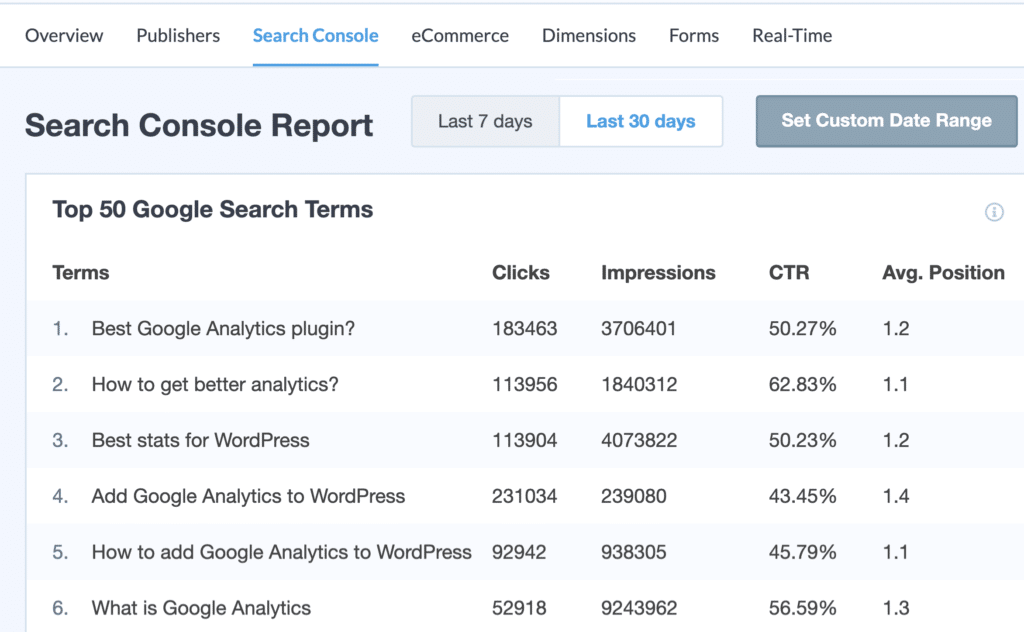
Dacă doriți să vedeți acest raport în contul dvs. Sau, puteți deschide site-ul Google Analytics pe browser-ul dvs., conectați-vă la contul dvs., și du-te la achiziție interogări „Search Console”.
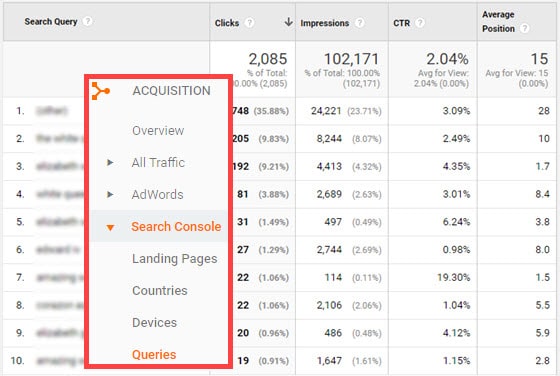
aceste date vă oferă informații despre modul în care utilizatorii caută pentru a găsi paginile dvs. și relevanța paginilor dvs. pentru aceste interogări. În acest raport, puteți găsi valori utile, cum ar fi clicurile, afișările, valoarea CTR și poziția medie.
urmăriți recomandările de top ale Site-ului dvs.
o recomandare este un site web care se leagă de site-ul dvs. Cu alte cuvinte, este un site web de la care primiți backlink-uri și primiți trafic prin aceste linkuri.
dacă nu știți ce sunt backlink-urile, acestea sunt adresele URL ale site-ului dvs. pe care alte site-uri le utilizează pe site-urile lor pentru a-și îndrepta utilizatorii către site-ul dvs. pentru conținut sau produse specifice.
backlink-urile sunt unul dintre factorii de top ai clasamentului motorului de căutare. Mai multe backlink-uri de la site-uri de înaltă autoritate pot ajuta la creșterea dramatică a poziției site-ului dvs. în rezultatele căutării.
cu MonsterInsights, este ușor să găsiți primele 10 recomandări. Doar navigați la Insights ” rapoarte din tabloul de bord WordPress. Apoi, veți vedea sursele de recomandare listate în raportul Prezentare generală.

acum Puteți analiza ce tip de site-uri web se referă la site-ul dvs. și încercați să obțineți mai multe backlink-uri de la alte site-uri similare. De asemenea, puteți contacta Site-urile de recomandare și puteți oferi câteva planuri de promovare încrucișată care pot beneficia ambele site-uri.
Dacă doriți să vedeți o listă mai cuprinzătoare, puteți face clic pe butonul Vizualizare toate sursele de recomandare de la sfârșitul tabelului de rapoarte. Acest lucru vă va redirecționa către raportul de recomandări din Contul Google Analytics.
asta e!urmărirea rezultatelor SEO în Google Analytics vă oferă informații despre cum să vă optimizați conținutul pentru a vă îmbunătăți clasamentul SEO.
Dacă v-a plăcut acest articol, vă recomandăm să citiți și ghidul nostru privind dimensiunile personalizate din Google Analytics.
De asemenea, ne puteți urmări pe Twitter și Facebook pentru mai multe tutoriale gratuite.